Toată lumea vrea să își păstreze corespondența organizată. Cu toții ne înecăm pe e-mail zilnic. Puteți petrece ore întregi sortând anunțuri nenumărate, rapoarte, buletine informative și mesaje care se acumulează în contul dvs. Gmail.
Puteți alege propriul mod de a face față celor, dar vă recomandăm să investiți timp și efort în stăpânirea „regele e-mailului „. Gmail vine de fapt cu o varietate de funcții despre care nu toată lumea știe. Cu noi caracteristici derulate tot timpul, poate fi greu să acorde prioritate și să ții pasul.
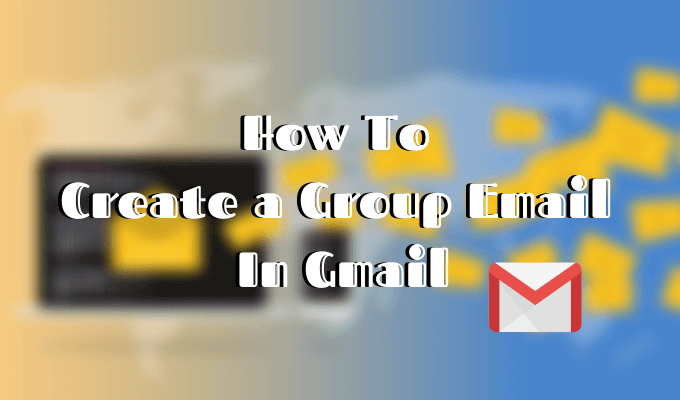
În acest articol, am ales manual unele dintre cele mai utile funcții Gmail ascunse pe care le-ați ratat. Învățarea cum să le folosiți vă va ajuta să aduceți mai multă structură în comunicarea dvs. prin e-mail. Să începem cu modul de creare a unui e-mail de grup în Gmail.
Crearea unui e-mail de grup în Gmail
Dacă trimiteți în mod regulat e-mailuri către aceleași persoane, învățarea acestui truc vă va economisi mult timp și efort.
Pentru a trimite un e-mail de grup în Gmail, trebuie mai întâi să creați o listă de e-mail cu toate contactele pe care doriți să le includeți. Puteți edita ulterior acele grupuri prin adăugarea sau eliminarea contactelor.
Cum să configurați o listă de e-mail
Google are o aplicație separată pentru gestionarea tuturor contactelor dvs. Gmail. Acesta este motivul pentru a crea o listă de e-mail în Gmail, mai întâi va trebui să creați o listă în Contacte Google.
In_content_1 all: [300x250] / dfp: [640x360]->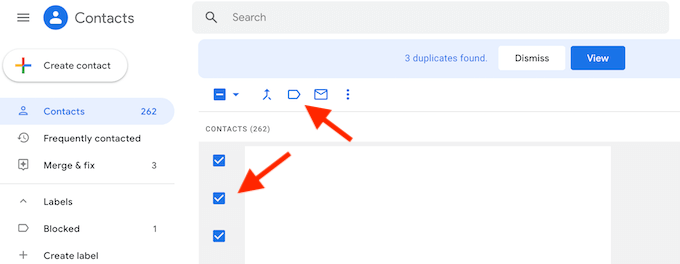
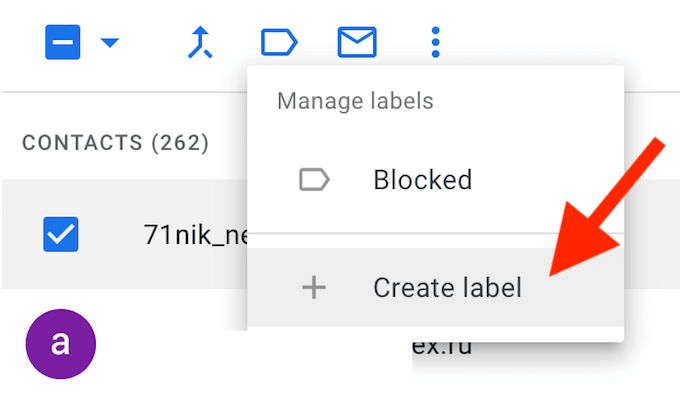
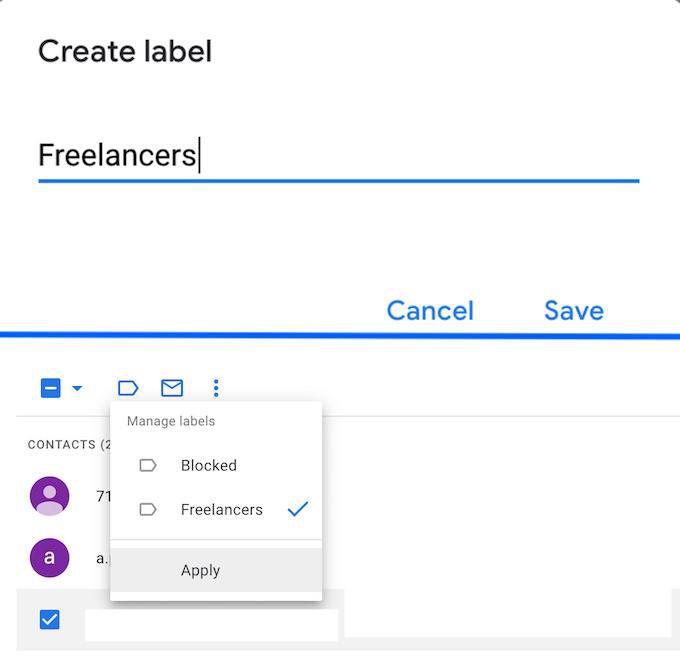
Pentru a gestiona lista, alegeți-o din meniul Etichetedin partea stângă a ecranului. Acolo puteți elimina contactele existente din acesta. Pentru a adăuga contacte la o listă existentă, reveniți la contactele dvs., alegeți contactul și când faceți clic pe pictograma Gestionare etichete alegeți numele unei liste deja existente.
Puteți crea câte liste (sau etichete) doriți pentru diferite grupuri de oameni.
Cum să trimiteți un e-mail de grup
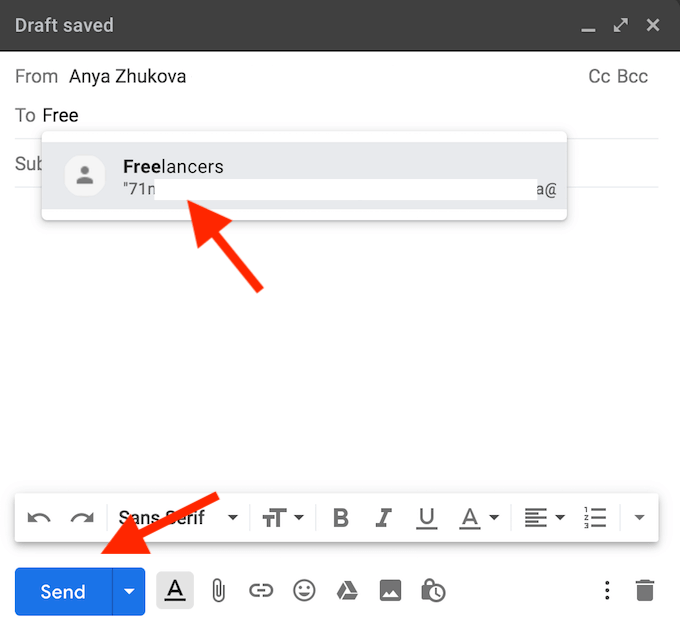
Acum că aveți lista de e-mailuri, trimiteți primul e-mail al grupului dvs. și vedeți cât de ușor este decât lipirea copiilor acesta la fiecare individ separat.
Mai multe trucuri Gmail pentru a vă îmbunătăți productivitatea
Ca orice software, Gmail are propriile trucuri și comenzi rapide care vă pot ajuta să faceți comunicarea dvs. mai eficientă. Unele dintre ele sunt mai puțin evidente decât altele. Învățarea de a utiliza următoarele funcții Gmail vă va spori productivitatea și vă va ajuta să vă organizați mai bine corespondența de e-mail.
Trimiterea programului
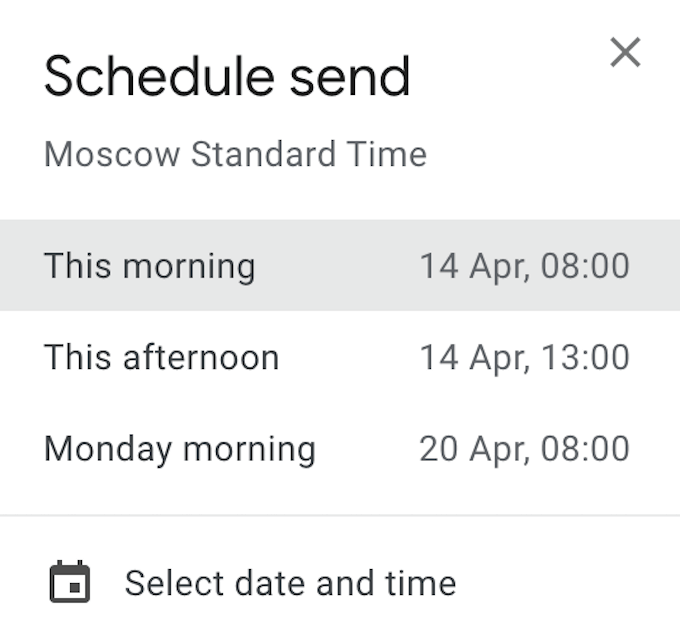
Această caracteristică vă permite să scrieți e-mailuri pe care doriți să le trimiteți mai târziu. Apoi puteți programa să le trimiteți pentru orice moment în viitor.
Când aveți e-mailul gata, în loc să faceți clic pe Trimite, faceți clic pe săgeata în josde lângă ea. Apoi, selectați data și ora din meniul Trimitere programare.
Compunere inteligentă
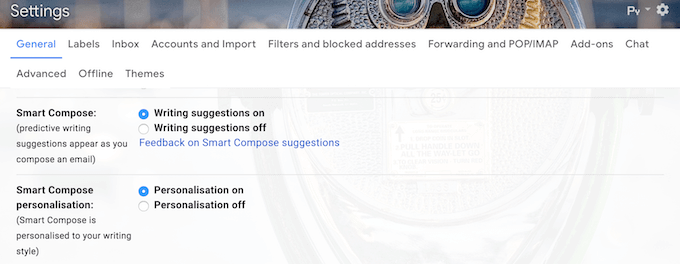
Smart Compose este funcția perfectă dacă doriți puțin ajutor de la Gmail la compunerea mesajelor. Prezice cuvinte și expresii pe care le veți scrie în continuare și vă oferă sugestii. Acest lucru poate economisi mult timp de dactilografiere.
Pentru a activa funcția, accesați Gmail Setări. În secțiunea General, derulați în jos pentru a găsi Componență inteligentăși Personalizare inteligentă pentru compunere. Asigurați-vă că ambele sunt pentru sugestiile de scriere personalizată.
Anulează trimiterea

Toate principalele aplicații de mesagerie au deja o caracteristică pentru a reaminti un mesaj trimis din greșeală. Acum puteți face asta și în Gmail. Cu toate acestea, în Gmail aveți la dispoziție doar 30 de secunde după ce ați apăsat pe Trimite.
Pentru a o configura, accesați Gmail Setări. În secțiunea General, derulați în jos până găsiți Anulați trimiterea. Acolo puteți alege perioada de anulare a trimiterii, de la 5 la 30 de secunde de la trimiterea e-mailului.
Modul confidențial
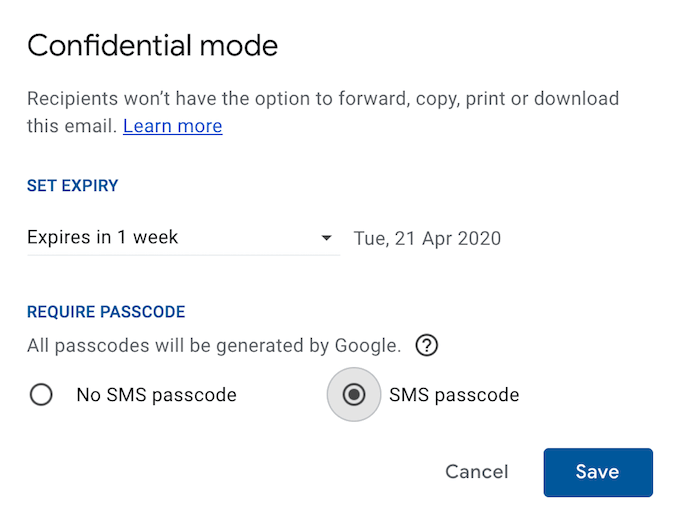
Puteți duce lucrurile și mai departe cu funcția Mod confidențial. Vă amintiți cum Facebook vă permite să trimiteți mesaje care se autodistrug după o anumită perioadă de timp? Acum puteți face același lucru în Gmail.
Înainte de a trimite e-mailul dvs., faceți clic pe pictograma de blocare din dreapta butonului Trimitere. Puteți seta apoi perioada de expirare pentru acest e-mail, asigurându-vă că destinatarul nu va putea să-l redirecționeze, să îl copieze, să îl imprime sau să îl descarce.
Puteți chiar să configurați o securitate suplimentară și să solicitați destinatarului să introducă un cod SMS care va fi trimis către telefonul lor înainte să vă poată deschide e-mailul.

Dacă primiți multe e-mailuri zilnic și de multe ori uitați să le răspundeți, veți iubi funcția Nudges de pe Gmail. Vă va trimite automat e-mailurile vechi în căsuța de e-mail cu sugestii pentru a răspunde sau urmări.
Pentru a activa această caracteristică, accesați Gmail Setări. Derulați în jos în secțiunea Generalpână când găsiți Nudges. Apoi faceți clic pe una sau pe ambele casete pentru a activa sugestiile.
Deveniți utilizator Pro Gmail
Indiferent dacă sunteți un utilizator Gmail avansat sau doar începeți, vă va ajuta să aflați sfaturile esențiale pentru a obține cel mai ieșit din platformă. Începeți cu învățarea cum să sortați inbox și cum să blochezi pe cineva pe Gmail pentru a vă organiza mai bine e-mailul.
Ce alte funcții utile ai descoperit în timpul tău folosind Gmail? Partajează experiențele tale cu noi în secțiunea de comentarii de mai jos.